Как отключить экран блокировки паролем в Windows 10
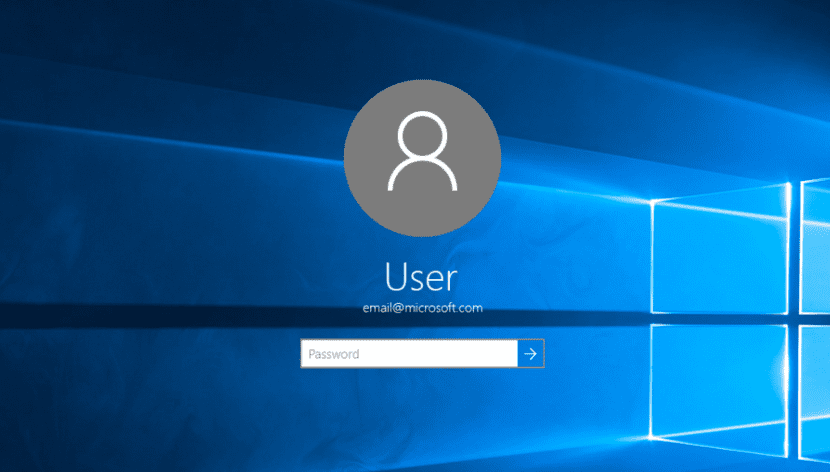
Этот проклятый экран блокировки. Каждый раз, когда мы запускаем наш компьютер с Windows 10, экран счастливой блокировки, который появляется на нем, всегда не появляется. просит нас ввести пароль, связанный с нашей учетной записью. Если мы используем Windows 10 на работе, закон о защите данных требует, чтобы компании защищали все свои компьютеры паролем, и эта опция, которая активирована по умолчанию в Windows 10, идеально подходит для такого рода случаев.
Но если мы используем Windows 10 дома и пользуемся только компьютером, немного абсурдно защищать паролемпоскольку только мы будем теми, кто сможет получить к нему доступ. К счастью, мы можем деактивировать пароль, который запрашивается каждый раз, когда наш компьютер включается или выходит из спящего режима.
Деактивация этой опции является очень простым шагом и не требует больших знаний Нам также не нужно загружать какое-либо приложение для этого, поскольку с помощью простой команды мы можем открыть необходимое для этого приложение.
Отключить экран блокировки паролем в Windows 10


- Сначала мы нажимаем следующую комбинацию клавиш: клавиша Windows + R. Или мы можем перейти туда, где находится Кортана, чтобы Windows могла найти и запустить следующее приложение.
- Далее пишем netplwiz и нажимаем Enter.
- В следующем окне откроется диалоговое окно, показывающее всех пользователей, имеющих доступ к компьютеру. Если в нашем случае у нас только один пользователь, нам будет показан только наш.
- Прямо вверху поля, где появляются пользователи, мы находим отмеченное поле с именем: Пользователи должны ввести свое имя и пароль, чтобы использовать оборудование..
- Теперь нам просто нужно деактивировать это поле и нажать «ОК».
- На следующем этапе нам будет предложено ввести пароль, чтобы подтвердить, что мы являемся законными пользователями учетной записи, для которой мы деактивируем пароль.





